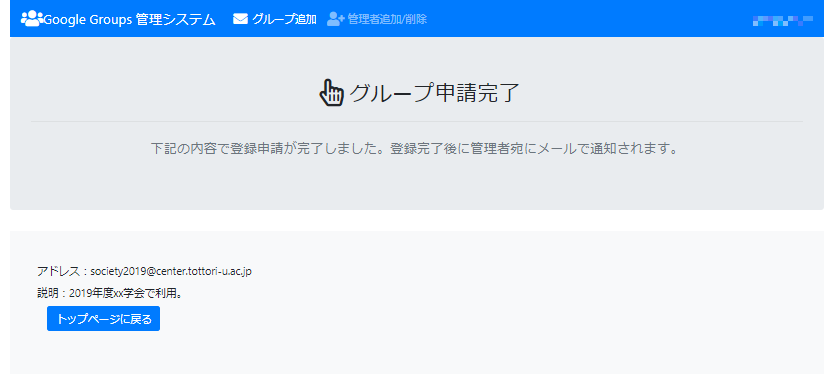注意事項
- ブラウザの設定(Cookieやパスワードを記憶させる等)によって、手順が省略される場合があります。その際は、次の手順に進んでください。
- ビジネス向け Google グループ を作成するとグループオーナーとしてドメイン管理者が登録されます。必要に応じてグループオーナーを変更してください。変更方法はグループのメンバー追加の【オプション設定1】を参照してください。
- グループ作成後は必ず設定を確認してください。
設定方法
-
以下のURLへアクセスします。
Google Groups 管理システム ログイン -
[ログイン]をクリックします。
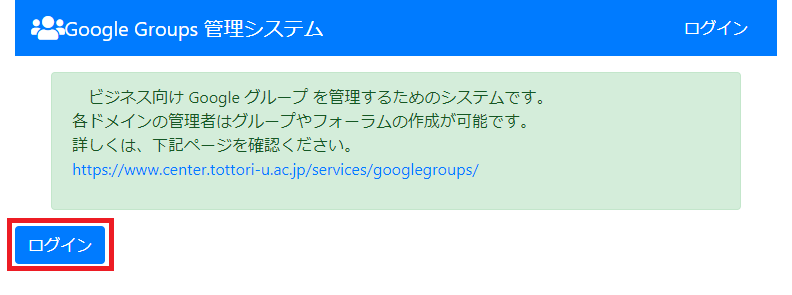
-
[鳥大ID]と[パスワード]に以下の形式で入力し、[ログイン]ボタンをクリックします。
上段: 教職員用メールアドレス(xxxx@tottori-u.ac.jp) ※鳥大ID のみでも可。
下段: 鳥大IDのパスワード
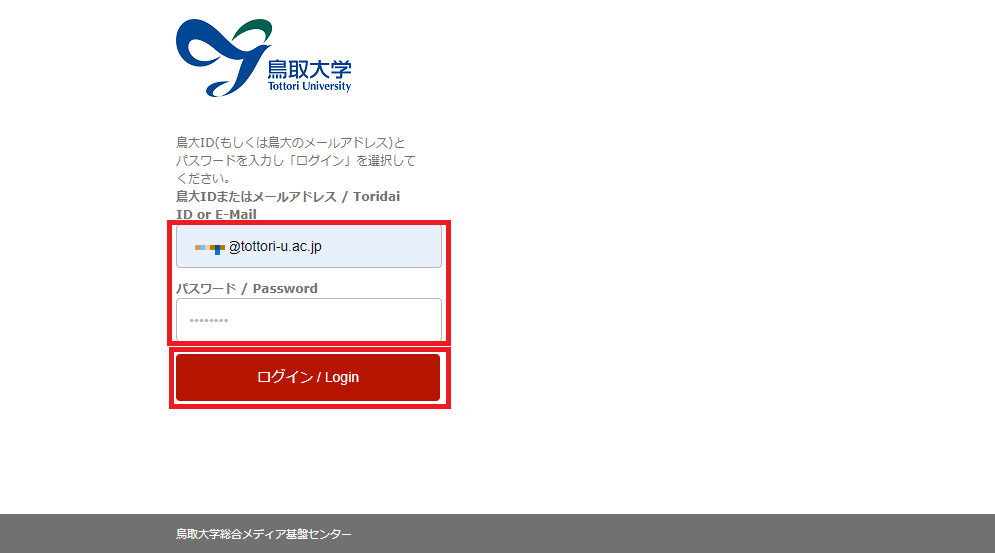
-
(ワンタイムパスワードの認証)
学外ネットワークから接続している場合等はワンタイムパスワード認証の設定が必要になります。
ワンタイムパスワード通知先登録システム(多要素認証システム) -
新規作成するグループのドメインの[作成]ボタンをクリックします。
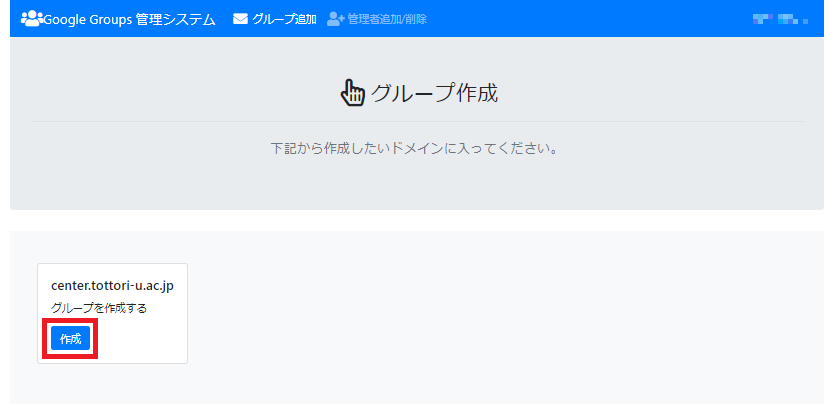
-
[アドレス]と[説明]に以下の形式で入力し、[作成]ボタンをクリックします。
上段: グループ名(半角英数字、RFCに準拠するもの)
下段: 用途
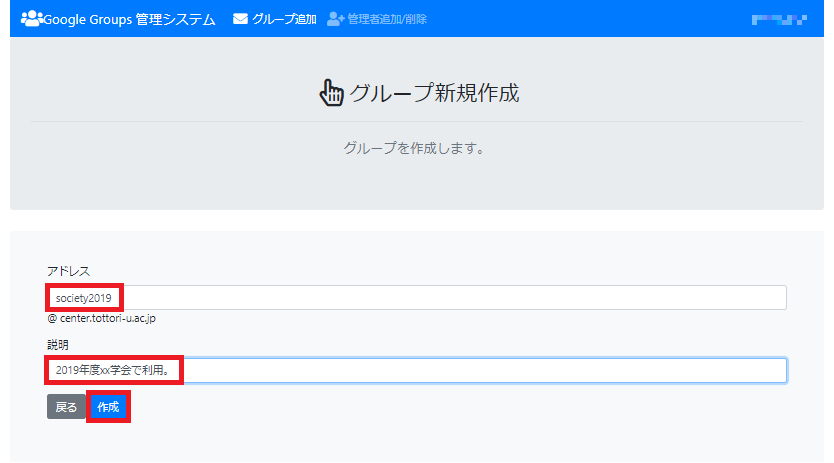
-
グループの作成が完了しました。グループオーナー宛にメールで通知されます。
※なお、この時点では作成者のみがグループオーナーとして登録されています。他の方を追加する場合は、[グループのメンバー追加]に進んでください。